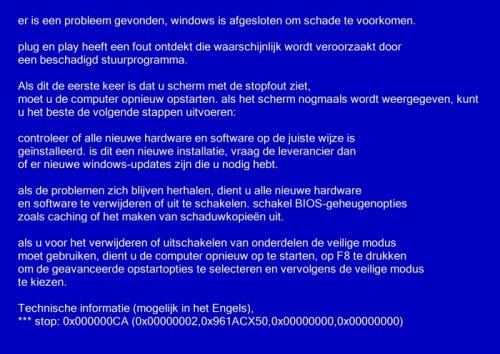-
Items
2.779 -
Registratiedatum
-
Laatst bezocht
Inhoudstype
Profielen
Forums
Store
Alles dat geplaatst werd door Hensyr
-
Dat waren twee goede nummers, geven je wat moed om er in te springen.
-

Zorin OS uittesten
Hensyr reageerde op manneke's topic in Archief Linux, Mac OS & andere besturingssystemen
Dag manneke, Na wat opzoekingen te hebben gedaan heb ik de volgende samenvatting. Wine is een programma dat het mogelijk maakt sommige Windows programma's in Linux te draaien, maar er is een grote maar! Niet alle Windows gerelateerde programma's draaien onder Wine, er is een team die zich daar mee bezig houd en er is een lijst van programma's die door Wine ondersteund worden. De lijst van programma's die door Wine ondersteund worden vindt u hier terug (het is wel allemaal nog in het Engels): WineHQ - Wine Application Database U dient zich wel te registreren om de volledige lijst te raadplegen, eens u ingelogd bent kan u de lijst doorbladeren. De lijst bestaat momenteel uit 21372 programma's die door Wine worden ondersteund. -

filmpjes op Linux mint Petra
Hensyr reageerde op Rob Engelsman's topic in Archief Linux, Mac OS & andere besturingssystemen
Spijtig, ik kan zo op het eerste gezicht niet veel meer doen dan gokken voor wat de oorzaak kan zijn. Hopelijk zijn er anderen die u beter kunnen helpen. Als je geen schrik hebt om het in het Engels te vragen op het Ubuntu forum kan u het daar eens proberen: Ubuntu Forums je moet je wel eerst inschrijven. En anders is er ook nog een Nederlandstalig Ubuntu forum: Ubuntu Nederlands - Forumindex -

Zorin OS uittesten
Hensyr reageerde op manneke's topic in Archief Linux, Mac OS & andere besturingssystemen
je kan gebruik maken van Wine - - - Updated - - - Wine is reeds voorgeïnstalleerd op Zorin OS 8 -

filmpjes op Linux mint Petra
Hensyr reageerde op Rob Engelsman's topic in Archief Linux, Mac OS & andere besturingssystemen
Misschien is dat niet zo erg, wat wel belangrijk is, is dat men de applicatiebalk van ViewTube kan zien bovenaan elk filmpje dat men wil afspelen, zodat u kan kiezen in welk formaat. Kan u die balk zien als u een filmpje wilt afspelen en kan u er ook mee werken? -

filmpjes op Linux mint Petra
Hensyr reageerde op Rob Engelsman's topic in Archief Linux, Mac OS & andere besturingssystemen
Mijn verontschuldiging Rob, Soms denken we niet na en gaan we te vlug er van uit dat u wel weet wat je moet doen en dat is dan mijn fout. Ik ga u nu stap voor stap uitleggen hoe u het script installeert in Firefox addon Greasemonkey: Open uw Firefox browser en schrijf in het zoekvenster: Greasemonkey Klik op "Toevoegen aan Firefox" Als het goed is ziet u nu de Greasemonky helemaal rechts in uw browser, klik op het pijltje kies in het vervolgmenu voor "Gebruikersscripts beheren..." Vervolgens klikt u op "Gebruikersscripts verkrijgen" Normaal zou de browser automatisch verbinding moeten maken met Userscripts.org maar toch heb ik het in google moeten opvragen om daar te geraken. Misschien moet u dit ook doen. Scroll naar beneden tot u ViewTube terug vind in de lijst en klik op de link Eens aangekomen in de ViewTube pagina klikt u op "Install" Vervolgens klikt u op "Installeren", het script wordt nu geïnstalleerd. Na het installeren kan u in de browser de installatie bevestigen Open nu een filmpje naar keuze in je browser en je zal een addonbar zien boven het filmpje waarin je mogelijkheden kan kiezen voor afspelen: Hopelijk zorgt dit ervoor dat u filmpjes goed kan afspelen zonder die vervelende kleuren verschillen. -

filmpjes op Linux mint Petra
Hensyr reageerde op Rob Engelsman's topic in Archief Linux, Mac OS & andere besturingssystemen
Dat uitgeschreven programma is een script dat u kunt invoegen in Greasmonkey In de veronderstelling dat je Firefox hebt open staan zie je daar ergens de addon Greasmonkey in de greasemonkey kan je dan het script invoeren wanneer je dan een filmpje wil afspelen zou Greasemonkey het script gebruiken in plaats van de flashplayer -

filmpjes op Linux mint Petra
Hensyr reageerde op Rob Engelsman's topic in Archief Linux, Mac OS & andere besturingssystemen
Voor iSabaro klik op deze link: iSebaro ~ ViewTube vervolgens klikt u op het kleine blauwe pijltje: Voor Greasemonky klik op deze link: https://addons.mozilla.org/nl/firefox/addon/greasemonkey/ vervolgens klikt u op de groene downloadknop: -
Dat is juist. De mbr is dan niet meer in orde en opstarten in Windows is dan niet meer mogelijk. Anderzijds kunt u met de Livecd of usb van Zorin gemakkelijk uw partities wijzigen en formateren tijdens het installeren en kiezen om alleen naast Windows te installeren zodat uw partities met Ubuntu verwijderd worden. U kunt dan nog kiezen hoeveel schijfruimte je wil toewijzen aan Zorin OS
-

filmpjes op Linux mint Petra
Hensyr reageerde op Rob Engelsman's topic in Archief Linux, Mac OS & andere besturingssystemen
Of je kan ook dit even uitproberen: Linterna Mágica, play & watch web videos online without flash plugin/player werkt samen met de Greasemonky addon van Firefox -

filmpjes op Linux mint Petra
Hensyr reageerde op Rob Engelsman's topic in Archief Linux, Mac OS & andere besturingssystemen
Ondertussen heb ik wat research gedaan en misschien kan dit voor jou een uitkomst zijn in de plaats van Adobe Flash Player kijk eens of dit helpt: iSebaro ~ ViewTube werkt ook samen met de addon greasemonkey van firefox -

Zorin OS uittesten
Hensyr reageerde op manneke's topic in Archief Linux, Mac OS & andere besturingssystemen
Dag Manneke, Standaard kunt u gebruik maken van de al aanwezige software om uw mails binnen te halen met Mozilla Thunderbird, gewoon je mail gegevens invullen en klaar is kees. Je kan Mozilla Thunderbird terug vinden via Menu/Internet/Mozilla Thunderbird Mail -

filmpjes op Linux mint Petra
Hensyr reageerde op Rob Engelsman's topic in Archief Linux, Mac OS & andere besturingssystemen
als u in de terminal lspci hebt uitgevoerd gaat u helemaal bovenaan in het venster naar "bewerken", klik op alles selecteren, ga terug naar de knop "bewerken" en selecteer dan kopiëren. en klik hier op plakken. neen dit is het niet. -

filmpjes op Linux mint Petra
Hensyr reageerde op Rob Engelsman's topic in Archief Linux, Mac OS & andere besturingssystemen
Open eens een terminal venster en typ lspci dit geeft u een lijst van de hardware op je computer je mag dat hier even posten -

filmpjes op Linux mint Petra
Hensyr reageerde op Rob Engelsman's topic in Archief Linux, Mac OS & andere besturingssystemen
welke video kaart heeft u in de computer? -

filmpjes op Linux mint Petra
Hensyr reageerde op Rob Engelsman's topic in Archief Linux, Mac OS & andere besturingssystemen
Dag Rob Engelsman, Welkom op het forum Hebt u al geprobeerd de hardwareversnelling uit te schakelen in Adobe Flash Player? Kijk even naar dit berichtje van Computertip: https://sites.google.com/site/computertip/fouten#TOC-Adobe-Flash-Player:-verkeerde-kleuren-of-vastlopers-van-Firefox -
=youtube_share;F9Om-dma2-o] Wat zijn zoal de meest voorkomende oorzaken van systeemcrashes of BSOD (Blue Screen Of Death) Mogelijke oorzaken voor een BSOD zijn: [*=1]Defect geheugen. (Memtest86+)Met Memtest86+ kun je idd een defect geheugenlatje of een defect geheugenslot ontdekken. Door het onderling wisselen van de geheugenlatjes in de verschillende sloten kan men dan uit het resultaat opmaken of een geheugenlatje, slot of beide defect zijn. Het is bij het testen met Memtest86+ belangrijk om de test overnacht te laten lopen, daar het ook gebeurt dat een defect pas zichtbaar wordt bij het toenemen van de temperatuur van het geheugen alhoewel dit minder voorkomt. Een goede handleiding voor het gebruik van de memtest+86 kunt u hier terug vinden: Memtest86+ geheugencontrole [*=1]Geheugenconfiguratie - Vaak moeilijk te achterhalen maar door uitproberen met wisselen van geheugen kom je een heel eind. Dit is niet te testen met Memtest86+ daar hier meestal de geheugencontroller in de fout gaat. Vaak zie je dat mensen geheugen bijsteken, hetzelfde geheugen niet kunnen vinden en dan van een andere leverancier en/of grootte bijplaatsen. Dit zie je helaas ook vaak terug in nieuwe systemen van de meeste OEM-producenten zoals HP, Dell, Packard Bell, enz, enz ... . Dit wil wel eens problemen geven die vaak moeilijk te achterhalen zijn daar hier de geheugencontroller problemen heeft met zo een geheugenconfiguratie en je dit meestal niet kunt ontdekken door Memtest86+ uit te voeren. Het geheugen is perfect in orde en als de controller problemen geeft wordt dit niet gezien door Memtest. Meestal vraag ik dan om het geheugenlatje met de kleinste capaciteit eens te verwijderen om te kijken wat dit als effect heeft. [*=1]Te hoge temperaturen van systeem onderdelen, CPU, GPU moederbord, HD's enz..... Te hoge temperaturen van een PC / laptop worden meestal veroorzaakt door een te hoog stofgehalte. Om dit op een veilige manier te verwijderen verwijzen we graag naar deze zeer duidelijke uitleg. Hier kan Speccy goed voor gebruikt worden, mocht een sensor niet worden ondersteund door Speccy of bestaat er twijfel zijn er voldoende alternatieven. Real Temp - CPU temperature monitoring. HWMonitor CPUID - System & hardware benchmark, monitoring, reporting. Een goede handleiding om Speccy te downloaden en te gebruiken kunt u hier terug vinden: Speccy - Handleiding [*=1]Defecte hardware. Dat hangt af van de hardware, een HD en geheugen is makkelijker te testen dan b.v een moederbord of grafische kaart. Uitwisselen van hardware indien mogelijk kan dan makkelijk zijn om onderdelen te kunnen uitsluiten. [*=1]Defecte of te zwakke voeding. I.v.m een voeding verwijs ik graag naar dit topic, is ze defect of te zwak kan een voeding doormeten opheldering verschaffen onder belasting. Plots uitvallen van een PC zonder verdere foutmelding al dan niet bij een grote belasting als de temps in orde zijn kan wijzen op een defecte voeding. Een defecte voeding kan wel eens voor de gekste dingen zorgen, die je niet gelijk in verband brengt met een defecte voeding. [*=1]Corrupte drivers of andere software conflicten In apparaatbeheer kan altijd gekeken worden naar de status van hardware en hun drivers met een eventuele foutmelding. Ook Windows logboeken kunnen je wel eens op de goede weg helpen en niet te vergeten "Blue Screen View" als er BSOD's zijn. Ook het gebruik van sommige software zoals Virtualbox kan roet in het eten gooien. [*=1]Malware. Kan men hier op het forum best achterhalen met RSIT, een programma dat onze malwarespecialisten gebruiken om hardnekkige virussen te verwijderen. Met dank aan: Dasle, iEscape, Asus, Kweezie Wabbit en Kape voor de gegeven informatie
-
=youtube_share;F9Om-dma2-o] Wat zijn zoal de meest voorkomende oorzaken van systeemcrashes of BSOD (Blue Screen Of Death) Mogelijke oorzaken voor een BSOD zijn: [*=1]Defect geheugen. (Memtest86+)Met Memtest86+ kun je idd een defect geheugenlatje of een defect geheugenslot ontdekken. Door het onderling wisselen van de geheugenlatjes in de verschillende sloten kan men dan uit het resultaat opmaken of een geheugenlatje, slot of beide defect zijn. Het is bij het testen met Memtest86+ belangrijk om de test overnacht te laten lopen, daar het ook gebeurt dat een defect pas zichtbaar wordt bij het toenemen van de temperatuur van het geheugen alhoewel dit minder voorkomt. Een goede handleiding voor het gebruik van de memtest+86 kunt u hier terug vinden: Memtest86+ geheugencontrole [*=1]Geheugenconfiguratie - Vaak moeilijk te achterhalen maar door uitproberen met wisselen van geheugen kom je een heel eind. Dit is niet te testen met Memtest86+ daar hier meestal de geheugencontroller in de fout gaat. Vaak zie je dat mensen geheugen bijsteken, hetzelfde geheugen niet kunnen vinden en dan van een andere leverancier en/of grootte bijplaatsen. Dit zie je helaas ook vaak terug in nieuwe systemen van de meeste OEM-producenten zoals HP, Dell, Packard Bell, enz, enz ... . Dit wil wel eens problemen geven die vaak moeilijk te achterhalen zijn daar hier de geheugencontroller problemen heeft met zo een geheugenconfiguratie en je dit meestal niet kunt ontdekken door Memtest86+ uit te voeren. Het geheugen is perfect in orde en als de controller problemen geeft wordt dit niet gezien door Memtest. Meestal vraag ik dan om het geheugenlatje met de kleinste capaciteit eens te verwijderen om te kijken wat dit als effect heeft. [*=1]Te hoge temperaturen van systeem onderdelen, CPU, GPU moederbord, HD's enz..... Te hoge temperaturen van een PC / laptop worden meestal veroorzaakt door een te hoog stofgehalte. Om dit op een veilige manier te verwijderen verwijzen we graag naar deze zeer duidelijke uitleg. Hier kan Speccy goed voor gebruikt worden, mocht een sensor niet worden ondersteund door Speccy of bestaat er twijfel zijn er voldoende alternatieven. Real Temp - CPU temperature monitoring. HWMonitor CPUID - System & hardware benchmark, monitoring, reporting. Een goede handleiding om Speccy te downloaden en te gebruiken kunt u hier terug vinden: Speccy - Handleiding [*=1]Defecte hardware. Dat hangt af van de hardware, een HD en geheugen is makkelijker te testen dan b.v een moederbord of grafische kaart. Uitwisselen van hardware indien mogelijk kan dan makkelijk zijn om onderdelen te kunnen uitsluiten. [*=1]Defecte of te zwakke voeding. I.v.m een voeding verwijs ik graag naar dit topic, is ze defect of te zwak kan een voeding doormeten opheldering verschaffen onder belasting. Plots uitvallen van een PC zonder verdere foutmelding al dan niet bij een grote belasting als de temps in orde zijn kan wijzen op een defecte voeding. Een defecte voeding kan wel eens voor de gekste dingen zorgen, die je niet gelijk in verband brengt met een defecte voeding. [*=1]Corrupte drivers of andere software conflicten In apparaatbeheer kan altijd gekeken worden naar de status van hardware en hun drivers met een eventuele foutmelding. Ook Windows logboeken kunnen je wel eens op de goede weg helpen en niet te vergeten "Blue Screen View" als er BSOD's zijn. Ook het gebruik van sommige software zoals Virtualbox kan roet in het eten gooien. [*=1]Malware. Kan men hier op het forum best achterhalen met RSIT, een programma dat onze malwarespecialisten gebruiken om hardnekkige virussen te verwijderen. Met dank aan: Dasle, iEscape, Asus, Kweezie Wabbit en Kape voor de gegeven informatie
-
Voor mij althans is de simpelste manier Windows voor de gek houden. Aangezien in Windows de eerste letter of cijfer van een bestandstitel wordt gebruikt om te sorteren op volgorde maak ik de volgorde zelf door voor de titel een nummer en letter te plaatsen bijvoorbeeld: alle foto's van Durbuy krijgen het cijfer 1 en een letter 1a Durbuy 1b Durbuy 1c Durbuy alle foto's van La Roche ook een cijfer en een letter 2a La Roche 2b La Roche 2c La Roche Op die manier gaan alle foto's van La Roche na de foto's van Durbuy komen te staan. De volgorde na het cijfer kan je dan veranderen als een foto voor of na de andere moet komen. Het zelfde kan je ook doen met muziek titels
-
@Mako jammer genoeg niet, ze geven hun nummers een eigen naam en het is verdomd moeilijk uit te zoeken voor welke game of filmtrailer ze muziek maakten. - - - Updated - - - Wie ook mooie filmmuziek maakt is Timothy Hosman
-
Wat film muziek betreft heb ik thuis een heel arsenaal van die muziek zitten op men harde schijf. Maar voor mij zitten er af en toe uitblinkers in die machtig goede muziek maken voor trailers en films. En als ik er eentje mag uitkiezen neem ik deze van Two Steps From Hell en een van hun mooiste is Nero
-

Handleiding Zorin OS 8
Hensyr plaatste een topic in Archief Linux, Mac OS & andere besturingssystemen
Windows XP wordt sedert 08 april 2014 niet langer ondersteund door Microsoft: het beëindigen van deze support kreeg uitgebreide media-aandacht, zelfs de banken hebben hun cliënteel geïnformeerd. Maar, wat nu ?... Een nieuwe laptop of desktop aankopen is een ingrijpende beslissing: dit is een hele uitgave, zeker als je huidige computer met Windows XP het nog zo goed doet. Misschien heb je overwogen om op je huidige computer Windows 7 te installeren, maar na het uitvoeren van de Windows 7 Upgrade Advisor blijkt je systeem niet te voldoen aan de minimum-systeemvereisten en blijf je zitten met een goed werkende computer én met die Windows XP. Maar er is een prima en bovendien gratis alternatief: er is Zorin OS, een besturingssysteem met lage systeemvereisten dat ontworpen werd voor Windowsgebruikers die de stap willen zetten naar Linux. Waarom Zorin OS en geen andere Linux-distro zoals bijvoorbeeld Mint of Xubuntu, OpenSuse en Lubuntu of één van de vele soorten distro's die gebaseerd zijn op Linux? Omdat Zorin OS speciaal ontworpen werd voor Windowsgebruikers die willen overstappen naar een besturingssysteem dat er vertrouwd uitziet. Vergeet echter niet dat Zorin OS gebaseerd is op Linux en niet op Windows: dus niet alles is hetzelfde, je zal er moeten leren mee werken. Het bureaublad in Zorin OS 6.4 Core (Windows 7 stijl) ziet er zo uit: De startknop heeft het logo van Zorin OS (Z), links onderaan zoals bij Windows, met ernaast enkele snelstarters standaard zoals Google Chrome (Internet), de explorer (mappen doorzoeken) en de muziekplayer. Rechts onderaan heb je dan de notificaties zoals geluid, uur, internetverbinding, enz ... net zoals bij Windows 7. Je ziet daar ook wie de aangemelde gebruiker is en daar kan je tevens wisselen van gebruiker. Het aan- en uitzetten van de computer kan je zowel via de startknop als ook uiterst rechts doen. Op het bureaublad heb je ook standaard een paar iconen zoals: Computer, Persoonlijke map en de bekende Prullenbak. Laten we eens een kijkje nemen in de Persoonlijke map: Daarin bevinden zich de mappen zoals standaard bij Windows: Afbeeldingen Bureaublad Documenten Downloads Muziek Openbaar Sjablonen Video's In deze explorer zie je aan de linker kant ook de structuur netjes gerangschikt. Kijk eens wat we te zien krijgen wanneer we op de startknop klikken: het ziet er net uit zoals in Windows 7. Een mooi overzicht met in het linker deelvenster de categorieën en in het rechter deelvenster de directe toegang. Welke zijn de systeemvereisten om Zorin te kunnen draaien op je computer ? Voor de Zorin desktop (niet "lite" versie): 1 GHz x86 processor 5 GB of Hard Drive space 512 MB of system memory (RAM) Graphics card capable of 640x480 resolution Dus: minimaal een 32-bit processor (64-bit processor is beter) met een snelheid van 1GHz, minimaal 5 GB schijfruimte op de harde schijf wat geen probleem gaat zijn aangezien de meeste harde schijven onder Windows XP minstens 40 GB schijfruimte hebben. 512 MB RAM-geheugen is echt wel een minimum en de grafische kaart dient een beeldschermresolutie van 640x480 te ondersteunen. Voor de LITE versie (voor "stokoude" computers): 266 MHz x86 processor 2GB of Hard Drive space 128 MB of system memory (RAM) Graphics card capable of 640x480 resolution Dus: minimaal een 32-bit processor met een minimale snelheid van 266 MHz, minimaal 2GB schijfruimte, 128 MB RAM-geheugen en een grafische kaart die minimaal een schermresolutie ondersteunt van 640x480. Je kan de website van Zorin OS terugvinden via volgende link: Zorin OS - Home Je kan hier kiezen tussen twee verschillende versies van het Zorin OS besturingssysteem: Zorin OS 8 Zorin OS 6 (LTS) Zorin OS 8 is een nieuwere, meer modernere versie. Zorin OS 6 (LTS) is een versie met lange termijn ondersteuning (Long Term Support). Waar kan ik Zorin OS downloaden? Downloaden kan via onderstaande linken: Zorin OS 8: Zorin OS - Free Zorin OS 6: Zorin OS - Free Als je een 64-bit processor hebt kan je ook kiezen voor de Zorin OS 64-bit-versie. Na het uittesten van Zorin OS 6 32-bit LTS heb ik nu ook de nieuwe Zorin OS 8 32-bit uitgetest, deze geeft je een leuke desktop: dit is een niet te missen ervaring ! Zoals ik al aanhaalde bij Zorin OS 6 dient je systeem aan een aantal de minimale systeemvereisten voldoen: 1 GHz x86 processor 5 GB of Harde schijfruimte 512 MB of systeem geheugen (RAM) Graphics card capable of 640x480 resolutie of hoger Voor Zorin OS 8 zijn dezelfde minimale systeemvereisten van toepassing. Een voorbeeldje: mijn oude laptop waar vroeger Windows XP en nu Windows 7 en Zorin OS 8 32-bit op staat heeft volgende specificaties: Een AMD processor die 64-bit besturingsprogramma's aankan en Stock kernsnelheid heeft van meer dan 1GHz (1800 MHz) 2 GB RAM geheugen 111 GB schijfruimte is zeker voldoende om verschillende besturingsprogramma's naast elkaar te zetten in Grub boot. Je kan (in Windows) zo'n uitgebreid rapport van je eigen PC bekijken na het installeren en uitvoeren van Speccy . Laten we eens kijken naar de rest van Zorin OS 8: Het Zorin start knopje (Menu): Ook hier is het mogelijk om de Windows 7 look te hebben dankzij de Zorin Look Changer: De Explorer: Dit was de Zorin OS 8 32-bit, de volgende test is de Zorin OS 8 64-bit maar deze is in wezen hetzelfde als de 32-bitversie, maar dan in een snellere versie. Wie dit wil uitproberen moet er zich van bewust zijn dat het een Engelstalige versie is, je dient deze zelf om te zetten naar een Nederlandstalige versie na de installatie. Hier is een handleiding die je helpt door het installatie proces van begin tot gebruik: [ATTACH]33863[/ATTACH] Natuurlijk mag een filmpje over Zorin OS 8 Ultimate niet ontbreken: ik heb er eentje gevonden dat jullie wel zullen smaken. Kijk even mee naar dit prachtige filmpje over de mogelijkheden van Zorin OS 8, zowel Windows- als Mac-gebruikers gaan dit fijn vinden: Veel plezier met Zorin OS ! Als u vragen hebt stel ze dan gerust in dit forumonderdeel.Handleiding Zorin OS 8 32bit-secured.pdf -
Fijn te lezen dat het opgelost is. Je mag dan ook dit topic sluiten door onderaan op de knop "Opgelost" te klikken.
-
kijk hier eens naar: How to remove file type associations in Windows 7? - Super User het is wel in het Engels maar daar wordt uitgelegd hoe je in de command file types associations kan toevoegen en verwijderen
-

mfp manager
Hensyr reageerde op Knapgastje's topic in Archief Linux, Mac OS & andere besturingssystemen
Dan hoop ik dat er anderen zijn die jou verder kunnen helpen met deze materie want mijn doos is leeg.

OVER ONS
PC Helpforum helpt GRATIS computergebruikers sinds juli 2006. Ons team geeft via het forum professioneel antwoord op uw vragen en probeert uw pc problemen zo snel mogelijk op te lossen. Word lid vandaag, plaats je vraag online en het PC Helpforum-team helpt u graag verder!